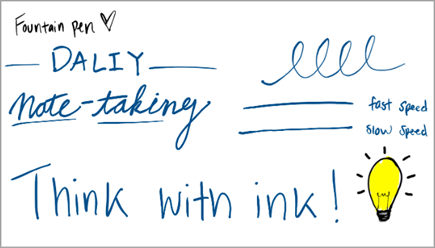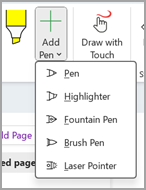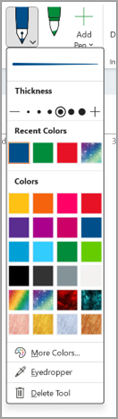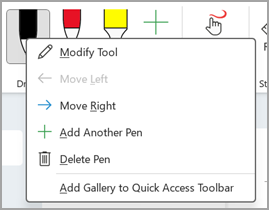Uwaga: Ta funkcja jest obecnie dostępna tylko na platformie Windows w programie OneNote.
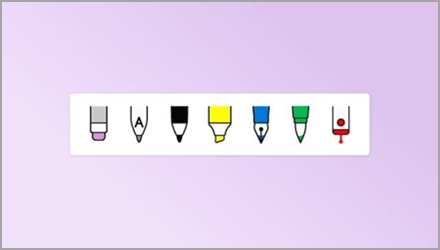
Uwolnij kreatywność dzięki nowym narzędziom pióra
Pióro fontanny pozwala użytkownikom na cieńsze linie i napisy. Możesz użyć szybkości i nacisku, aby kontrolować grubość tekstu.
Pióro pędzla jest oparte na kierunku, dzięki czemu użytkownicy mogą tworzyć litery artystyczne przy minimalnym wysiłku. Za pomocą pióra pędzla grubość jest automatycznie aktualizowana w kierunku pociągnięć.
Jak to działa
-
Pióro i pióro do rysowania są automatycznie dodawane do karty rysowania. Jeśli nie, możesz dodać pióro, wybierając pozycję Dodaj pióro.
-
Po dodaniu pióra do karty rysowania wypróbuj różne grubości i kolory pióra. Możesz zdefiniować własną paletę pisma odręcznego dla pióra, wybierając pozycję Więcej kolorów lub używając narzędzia Pipeta !
Porada: Kliknij prawym przyciskiem myszy wybrane pióro, aby otworzyć menu pióra, w którym możesz usunąć dowolne pióro, a następnie użyj przycisku Dodaj pióro do nowego pióra.